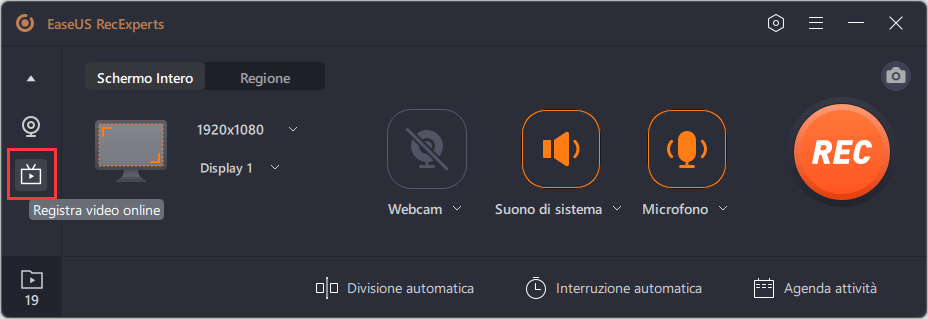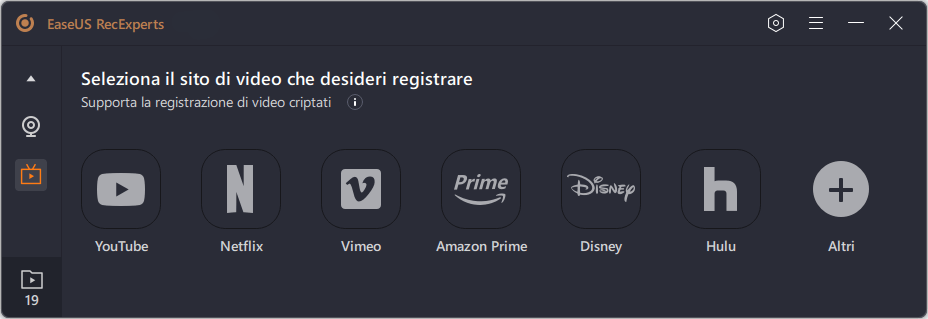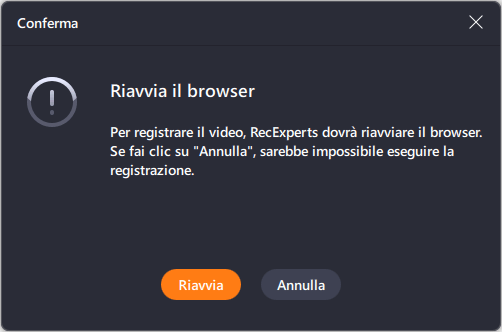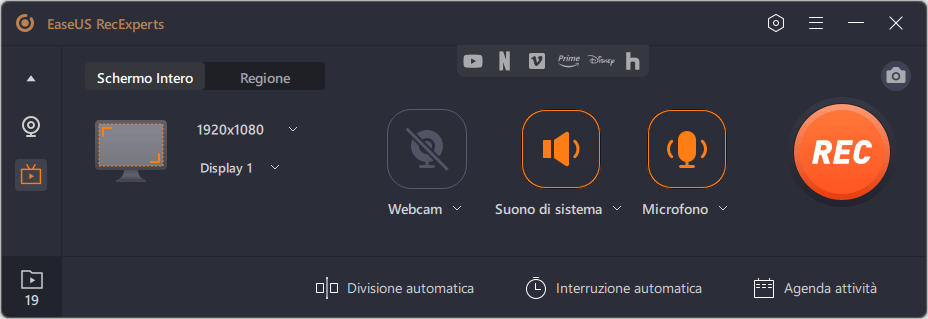Vlive è una piattaforma di live streaming progettata specificamente per gli idoli K-pop e i loro fan. I fan si godono il tempo trascorso con i loro idoli preferiti quando possono inviare commenti istantanei per interagire con gli idoli.
Alcune persone vogliono scaricare video Vlive e salvare quei momenti cari come souvenir. Ma come possono farlo? Quale applicazione è lo strumento migliore per completare tale attività? Continua a leggere questo post per scoprire come registrare video Vlive su diverse piattaforme.
Come eseguire lo screening dei video Vlive con EaseUS RecExperts
A volte i fan del K-pop hanno bisogno di modificare alcuni video per i loro idoli in modo che sia necessario per loro scaricare video Vlive come materiali. Ti consigliamo vivamente di scaricare i video Vlive registrando.
Il modo più efficiente per scaricare video in streaming da qualsiasi sito Web, registrare e salvare video con EaseUS RecExperts, il miglior registratore di schermo gratuito su Windows, adatto a principianti e utenti esperti.
Prima di tutto, puoi registrare spettacoli dal vivo in tempo reale. Che siano a pagamento o gratuiti, puoi utilizzare questo strumento di registrazione dello schermo per acquisire tutti i contenuti in modo semplice. Ad esempio, puoi catturare i video utilizzando la modalità "Schermo intero" o "Regione" e puoi registrare contemporaneamente il suono del sistema, la tua voce dal microfono o entrambi. Se vuoi realizzare un video di reazione, queste funzionalità possono essere utili.
Caratteristiche straordinarie:
- Supporta l'arresto e la divisione delle registrazioni a un'ora o alla dimensione del file specificata
- Registra l'audio da YouTube e salvalo nel formato che ti serve
- Cattura riunioni online, inclusi Zoom, Google Meet, riunioni di Microsoft Teams, ecc.
- Offri strumenti di editing video di base per modificare le registrazioni rimuovendo i contenuti
- Consenti di scattare istantanee durante la registrazione
Ecco come eseguire lo screening dei video Vlive+:
Step 1. Avvia il registratore di schermo di EaseUS e fai clic sul pulsante "Registra video online" che è a forma di piccolo televisore sul pannello di sinistra.
Step 2. Qui potrai vedere i siti di streaming più popolari, come YouTube, Netflix, Amazon Prime, Disney, Hulu, ecc. e scegli quello desiderato. Se non riesci a trovare il sito di streaming che desideri, fai clic sul pulsante "+".
Quindi, apparirà una finestra pop-up, e seleziona l'opzione "Riavvia".
Step 3. Dopo aver riavviato il programma, seleziona l'area di registrazione, la sorgente audio, il dispositivo della webcam o altro in base alle proprie esigenze. Quindi, fai clic sul pulsante REC per avviare la registrazione video.
Per mettere in pausa o interrompere la registrazione, puoi scegliere il pulsante corrispondente sulla barra degli strumenti fluttuante.
Step 4. Al termine della registrazione, è possibile visualizzare l'anteprima dei video registrati con il lettore multimediale integrato in modo semplice e rapido.
Come salvare video Vlive CH+ su Mac
Per gli utenti Mac, ci sono due modi per scaricare i tuoi video Vlive preferiti. Uno di questi è registrare i video utilizzando strumenti di registrazione dello schermo, proprio come su un PC o laptop. L'altro consiste nell'incollare l'URL del video in un downloader di video e il software salverà il video sul tuo computer. Ma il secondo modo non è stabile come il primo poiché il downloader potrebbe essere incompatibile con alcune piattaforme video.
# 1. Scarica video Vlive registrando
Ci sono molti registratori dello schermo su Mac e puoi sceglierne uno in base alle tue esigenze. Nella parte seguente, prenderemo come esempio Movavi Screen Recorder.
Movavi è un registratore dello schermo multipiattaforma all-in-one che può offrirti vari strumenti di registrazione e modifica video. Ad esempio, ti consente di registrare contemporaneamente lo schermo e la webcam in modo da poter creare un video picture-in-picture. Ti consente inoltre di acquisire l'output della tua webcam senza registrare lo schermo in modo da poter scattare una foto di te stesso sul Mac.
Oltre a ciò, se vuoi mostrare la tua tastiera agli spettatori e impostare la visualizzazione del mouse nella registrazione, anche Movavi può essere utile. Dopo la registrazione, è davvero conveniente caricare i video e gli audio registrati su YouTube o Google Drive e condividerli con i tuoi amici.
![registratore schermo movavi]()
Caratteristiche:
- Seleziona liberamente l'area di registrazione e le sue dimensioni
- I video in uscita sono di alta qualità
- Sicuro da usare e gratuito da usare
- L'interfaccia principale è semplice e compatta
Passaggi per registrare video Vlive con Movavi Screen Recorder:
Passaggio 1. Avvia il registratore dello schermo.
Passaggio 2. Apri il sito Web di Vlive e riproduci il video che desideri scaricare. Seleziona l'area di registrazione per mantenere il video all'interno della cornice arancione.
Passaggio 3. Fai clic sul pulsante REC per avviare la registrazione e prepararsi a riprodurre il video Vlive che si desidera acquisire. Quando registri tutti i contenuti di cui hai bisogno, fai clic sul pulsante Interrompi. E le registrazioni verranno salvate sul tuo Mac in un formato MKV.
Passaggio 4. Se è necessario modificare i video del registratore, aggiungerli alla timeline e utilizzare le "forbici" per tagliare le parti indesiderate. Puoi quindi scegliere un formato come formato di destinazione nella schermata successiva, quindi puoi convertire i file MKV in altri formati.
#2. Scarica video Vlive usando Video Downloader
C'è un altro modo opzionale per gli utenti Mac di scaricare video Vlive, salvandoli utilizzando un Downloader video.
VideoHunter è un downloader di video che può essere utilizzato su sistemi Windows e macOS e puoi usarlo per salvare video su molte piattaforme diverse, tra cui YouTube, Facebook, Instagram, Twitter e Vlive, in qualità HD. Questa applicazione supporta più download contemporaneamente in modo da poter salvare una serie di video di cui hai bisogno contemporaneamente.
Supporta i formati tradizionali come MP3 e MP4. Pertanto non devi preoccuparti di convertire i video in altri formati.
![scarica video live]()
Passaggi per scaricare video Vlive con VideoHunter:
Passaggio 1. Avvia VideoHunter e riproduci il video che desideri scaricare, quindi copia l'URL della pagina del video e incollalo nella casella di download sulla sua interfaccia principale.
Passaggio 2. Fai clic con il pulsante destro del mouse sul pulsante "Analizza" e l'applicazione inizierà a convertire l'URL. Quindi, verranno generate alcune scelte di output e quindi potresti scegliere l'opzione più adatta come formato di destinazione.
Passaggio 3. Il passaggio finale consiste nel fare clic sul pulsante "Download" e avviare il processo di download. Pochi istanti dopo, il video Vlive verrà salvato sul tuo Mac.
Come scaricare video Vlive online
Scaricare i video di Vlive online è semplice e intuitivo per le persone che non sono disposte a installare software aggiuntivo che occuperà spazio di archiviazione. Ma ogni moneta ha due facce. Lo strumento di download online può offrirti meno funzionalità rispetto agli strumenti di registrazione e ai downloader di video su PC e Mac.
Ad esempio, non puoi convertire il formato dei video Vlive. Inoltre, non puoi aggiungere la voce fuori campo, le annotazioni e i frame della webcam ai video registrati. Ma se apprezzi la comodità più di altri elementi, scaricare video Vlive utilizzando strumenti online è una scelta meravigliosa per te.
![scarica video live online]()
Passaggi per scaricare video Vlive con lo strumento online:
Passaggio 1. Apri la pagina del video Vlive che desideri scaricare, quindi copia l'URL.
Passaggio 2. Vai alla pagina dello strumento online e incolla l'URL in una casella rettangolare con didascalie come "Inserisci l'URL del video che desideri scaricare".
Passaggio 3. Fai clic sul pulsante "Download". Alcuni secondi dopo, ci sarà un elenco di video. Puoi vedere che il video di Vlive è trasformato in diverse dimensioni e qualità. Scegli quello più appropriato e fai clic sul pulsante dietro di esso.
Passaggio 4. È possibile visualizzare in anteprima il video riprodotto sul browser, quindi utilizzare Ctrl+S per salvare il video sul desktop.
Conclusione
Abbiamo introdotto 4 metodi per scaricare video Vlive e salvarli sul tuo computer e puoi sceglierne uno per soddisfare perfettamente le tue esigenze.
Per gli utenti Windows e Mac, EaseUS RecExperts è lo strumento migliore che offre varie funzioni utili. Non perdere questa versatile applicazione. Scaricalo e provalo ora!